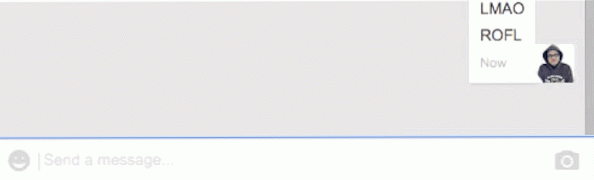14 Apple TV Remote Съвети и трикове, които трябва да знаете

Дистанционното устройство на Apple TV е просто парче приспособление, но в него се вписва удар, като се има предвид, че всеки бутон може да прави няколко неща. Ето някои Apple TV отдалечени съвети и трикове, които трябва да знаете, за да вземете Apple TV играта на следващото ниво.
Бърза обиколка на Apple TV Remote
Преди да се потопим дълбоко във всички страхотни неща, които можете да направите с дистанционното управление на Apple TV, вероятно е добра идея да погледнете какво са всички бутони.

Сега, когато имаме това от пътя, нека да продължим с всички хладни съвети и трикове!
Ръчно активиране на скрийнсейвъра

Макар че можете само да изчакате няколко минути, за да се включи скрийнсейвъра на Apple TV, можете да го активирате ръчно, като просто щракнете двукратно върху бутона Меню, докато сте на началния екран..
Превключете между и принудително затворете приложенията

Apple TV има превключвател за приложения, подобен на това, което iOS има на iPhone и iPad. Можете да го активирате, като щракнете двукратно върху бутона Home от дистанционното управление на Apple TV. Веднъж активирана, можете да използвате тракпада, за да плъзгате между приложенията.
За да затворите приложение, придвижете се до него и след това плъзнете нагоре.
Прескачане напред или назад с 10 секунди

Кликването върху десния и левия ръб на тракпад прескача напред или назад с 10 секунди с всяко щракване.
Ако оставите палеца си на единия край, на графиката на видеоклипа в долната част се появява малка икона от 10 секунди, която показва, че имате правилното разположение, за да кликнете надолу и да прескочите напред или назад.
Бързо търкане през видеото

Можете също така да изтриете бързо видео, за да стигнете до определено място. Просто поставете видеоклипа на пауза и след това плъзнете в двете посоки на тракпада, за да търкате напред или назад.
Плъзнете надолу за скрити настройки

По време на възпроизвеждане на видеоклип можете да плъзнете надолу по тракпада, за да изведете някои скрити настройки, свързани с този видеоклип, като например повече информация за видеоклиповете, субтитрите и настройките за звука.
Направете бързо усилие за въвеждане на клавиатурата

Въпреки че силно препоръчвам да използвате функцията за глас към текст на Siri, когато въвеждате текст в Apple TV, все още можете да въвеждате неща ръчно. Има и няколко трика, които правят това по-лесно.
Ако щракнете върху бутона Възпроизвеждане / пауза по време на въвеждане от клавиатурата, той бързо превключва между главни и малки букви. Ако щракнете и задръжте върху тракпада, той ще изведе алтернативни символи, както и бърз достъп до клавиша за връщане назад.
Незабавно поставете Apple TV в режим на заспиване

Винаги можете да отидете в настройките и да поставите вашия Apple TV в режим на заспиване по този начин. Но е още по-лесно просто да натиснете и задържите бутона Home, докато се появи потвърждението "Sleep Now?". Просто натиснете „OK“, за да изпратите Apple TV в режим на заспиване.
Незабавно рестартирайте Apple TV

Точно както при предишния трик, можете да се насочите към настройките, за да рестартирате Apple TV, но има по-лесен и по-бърз начин. Задръжте натиснат бутоните Home и Menu едновременно, докато светлината на вашия Apple TV започне да мига. Това принуждава Apple TV да се рестартира.
Пренареждане и изтриване на приложения на началния екран

Точно както при iOS, Apple TV ви позволява да пренареждате приложенията според нуждите си. Поставете курсора на мишката върху приложението, което искате да преместите, след което кликнете и задръжте върху тракпада. Приложението ще започне да се размърдва и от там можете да плъзнете по тракпада, за да го преместите до мястото, където го искате.
Докато сте в този режим, можете също да кликнете върху бутона „Пускане / пауза“, за да изведете повече опции за избраното приложение, като например изтриването му или преместването му в определена папка.
Проверете нивото на батерията на устройството за дистанционно управление

Докато батерията на Apple TV дистанционното работи дълго време, можете да проверите колко живот на батерията е напуснал по всяко време. Придвижете се до Настройки> Дистанционни устройства и устройства. До „Remote“ ще бъде икона, показваща нивото на батерията. Ако искате определен процент, можете да кликнете върху „Remote“ и да видите действителния процент.
Настройте чувствителността на тракпада

Тракпадът може да ви се струва супер чувствителен, но това е нещо, което можете да настроите. Отидете в Настройки> Дистанционни устройства и устройства, след което изберете опцията “Touch Surface Tracking”. Ще можете да избирате от Fast, Medium или Slow, като Slow е най-малко чувствителен.
Променете какво прави домашният бутон

Бутонът Home от дистанционното управление на Apple TV е бил строго предназначен за истински бутон Home, точно като този на iPhone или iPad. С добавянето на телевизионното приложение обаче, потребителите са имали възможност да свържат бутона „Начало“ като действителен бутон „Начало“ или като пряк път към телевизионното приложение..
Отидете в Настройки> Дистанционни устройства и устройства, след което изберете опцията „Начален бутон“, за да промените това, което прави бутонът „Начало“.
Контролирайте вашата телевизия с Apple TV Remote

Бутоните за сила на звука на дистанционното управление на Apple TV не правят нищо извън кутията. Те са предназначени да контролират силата на звука на телевизора, така че да не се налага да използвате отделно дистанционно, но трябва да го настроите.
Отидете в Настройки> Дистанционни устройства и устройства> Контрол на силата на звука и след това използвайте опциите там, за да го настроите. Имаме чудесен пътеводител, който ви води през целия процес.
Освен това, ако телевизорът ви поддържа HDMI-CEC, можете да включвате и изключвате телевизора си всеки път, когато поставите Apple TV в режим на заспиване. И имаме още едно голямо ръководство за това.
Увийте гумена лента на дъното на дистанционното

Последният съвет е малко неясен, но може да има огромна разлика. Дистанционното устройство на Apple TV има шест еднакво оформени бутона точно в центъра му, което прави трудно да се определи по какъв начин е ориентиран, без всъщност да го погледне (очевидно това е любимо лице на много собственици на Apple TV)..
Ако увиете малка гумена лента около дъното на дистанционното (или нанесете стикер или каквото и да е друго), можете веднага да я ориентирате, когато го вдигнете. Гумената лента също предотвратява лесното плъзгане на дистанционното на масата ви за кафе.